Cách Tạo Dấu Chấm Trong Word Nhanh Chóng và Hiệu Quả

Trong quá trình soạn thảo văn bản, việc tạo các dòng dấu chấm (......) thường được sử dụng để thiết kế mục lục, biểu mẫu hoặc các phần cần điền thông tin. Thay vì nhấn liên tục phím dấu chấm, Microsoft Word cung cấp các công cụ giúp bạn thực hiện điều này một cách nhanh chóng và chuyên nghiệp. Bài viết này sẽ hướng dẫn bạn cách tạo dấu chấm trong Word một cách đơn giản và hiệu quả.
1. Tại sao nên sử dụng Tab để tạo dấu chấm trong Word?
Sử dụng tính năng Tab trong Word giúp bạn:
-
Tạo dòng dấu chấm đều và thẳng hàng.
-
Tiết kiệm thời gian so với việc gõ thủ công.
-
Dễ dàng chỉnh sửa và định dạng lại khi cần thiết.
-
Tăng tính chuyên nghiệp cho tài liệu.
2. Các loại Tab trong Word
Word cung cấp nhiều loại Tab khác nhau để phục vụ các mục đích định dạng khác nhau:
-
Tab trái: Căn văn bản từ trái sang phải tại vị trí Tab.
-
Tab giữa: Căn giữa văn bản tại vị trí Tab.
-
Tab phải: Căn văn bản từ phải sang trái tại vị trí Tab.
-
Tab thập phân: Căn chỉnh các số thập phân tại vị trí dấu chấm.
-
Tab Bar: Tạo một đường thẳng đứng tại vị trí Tab.
-
Thụt dòng đầu tiên: Thụt lề dòng đầu tiên của đoạn văn.
-
Thụt lề đoạn văn: Thụt lề toàn bộ đoạn văn trừ dòng đầu tiên.
Việc hiểu rõ các loại Tab sẽ giúp bạn định dạng văn bản một cách linh hoạt và chính xác hơn.
3. Hướng dẫn tạo dấu chấm trong Word bằng hộp thoại Paragraph
Đây là cách phổ biến và dễ thực hiện để tạo dòng dấu chấm trong Word:
Bước 1: Mở hộp thoại Paragraph
-
Mở file Word và bôi đen đoạn văn bản cần chèn dấu chấm.
-
Vào tab Home trên thanh công cụ.
-
Nhấp vào biểu tượng mũi tên nhỏ ở góc dưới bên phải của nhóm Paragraph để mở hộp thoại.
Bước 2: Thiết lập Tab
-
Trong hộp thoại Paragraph, nhấp vào nút Tabs ở góc dưới bên trái.
-
Trong hộp thoại Tabs, thực hiện các thiết lập sau:
-
Tab stop position: Nhập vị trí dừng của Tab (ví dụ: 15 cm).
-
Alignment: Chọn kiểu căn lề (thường là Right để căn phải).
-
Leader: Chọn kiểu dấu chấm (thường là 2.... để tạo dòng dấu chấm).
-
-
Nhấn Set để áp dụng thiết lập, sau đó nhấn OK để đóng hộp thoại.
Bước 3: Tạo dấu chấm
-
Đặt con trỏ chuột tại vị trí cần tạo dấu chấm.
-
Nhấn phím Tab trên bàn phím.
-
Dòng dấu chấm sẽ được tạo ra đến vị trí đã thiết lập.
4. Hướng dẫn tạo dấu chấm trong Word bằng thanh Ruler
Sử dụng thanh Ruler là một cách trực quan để tạo dấu chấm:
Bước 1: Hiển thị thanh Ruler
-
Vào tab View trên thanh công cụ.
-
Tích chọn ô Ruler để hiển thị thanh thước kẻ.
Bước 2: Thiết lập Tab trên Ruler
-
Nhấp chuột vào biểu tượng Tab ở góc trên bên trái của thanh Ruler để chọn loại Tab phù hợp (thường là Right Tab).
-
Nhấp chuột trái vào vị trí trên thanh Ruler nơi bạn muốn đặt Tab.
-
Nhấp đúp vào biểu tượng Tab vừa đặt để mở hộp thoại Tabs.
-
Thực hiện các thiết lập tương tự như trong phần 3.
Bước 3: Tạo dấu chấm
-
Đặt con trỏ chuột tại vị trí cần tạo dấu chấm.
-
Nhấn phím Tab trên bàn phím để tạo dòng dấu chấm đến vị trí Tab đã thiết lập.
5. Cách xóa thiết lập dấu chấm trong Word
Nếu bạn muốn xóa các thiết lập Tab đã tạo:
-
Mở hộp thoại Paragraph như hướng dẫn ở trên.
-
Nhấp vào nút Tabs.
-
Trong hộp thoại Tabs, chọn vị trí Tab bạn muốn xóa.
-
Nhấn nút Clear để xóa Tab được chọn hoặc Clear All để xóa tất cả các Tab.
-
Nhấn OK để hoàn tất.
6. Những lưu ý khi tạo dấu chấm trong Word
-
Đảm bảo bạn đã bôi đen đoạn văn bản cần áp dụng trước khi thiết lập Tab.
-
Kiểm tra đơn vị đo lường trong Word (cm hoặc inch) để nhập giá trị chính xác.
-
Sử dụng phím Tab thay vì gõ dấu chấm thủ công để đảm bảo tính nhất quán.
-
Nếu cần tạo nhiều dòng dấu chấm, bạn có thể áp dụng thiết lập Tab cho toàn bộ đoạn văn bản.
Hy vọng bài viết này đã giúp bạn hiểu rõ cách tạo dấu chấm trong Word một cách nhanh chóng và hiệu quả. Việc sử dụng tính năng Tab không chỉ tiết kiệm thời gian mà còn giúp tài liệu của bạn trông chuyên nghiệp hơn. Hãy áp dụng ngay vào công việc soạn thảo văn bản hàng ngày của bạn!
Xem nhiều nhất
Điện thoại bị nổi quảng cáo liên tục nên khắc phục thế nào
681,580 lượt xem3 cách sửa file PDF bạn không thể bỏ qua - Siêu dễ
463,532 lượt xemMẹo khắc phục điện thoại bị tắt nguồn mở không lên ngay tại nhà
244,266 lượt xemCách xoá đăng lại trên TikTok (và tại sao bạn nên làm như vậy)
219,772 lượt xemLý giải vì sao màn hình cảm ứng bị liệt một phần và cách khắc phục
199,328 lượt xem


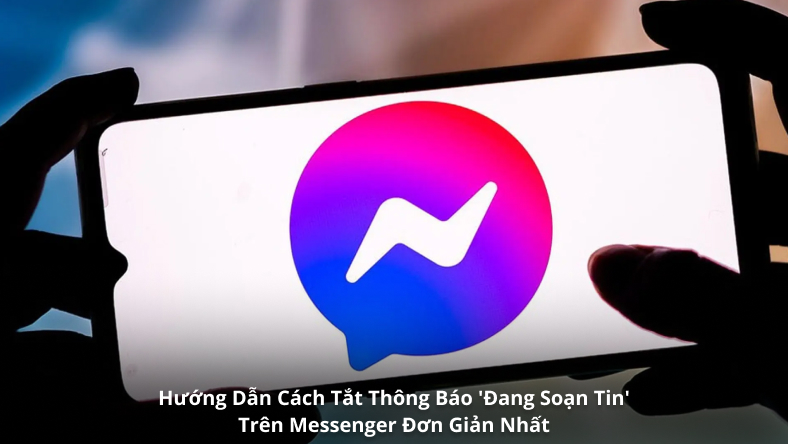

![Mẹo nhỏ kiểm tra điện thoại Samsung còn khả năng kháng nước hay không [Cực dễ]](https://stc.hnammobilecare.com/hcare/uploads/blog/2675/meo-nho-kiem-tra-dien-thoai-samsung-con-kha-nang-khang-nuoc-hay-khong-cuc-de.jpg?v=1747454435)
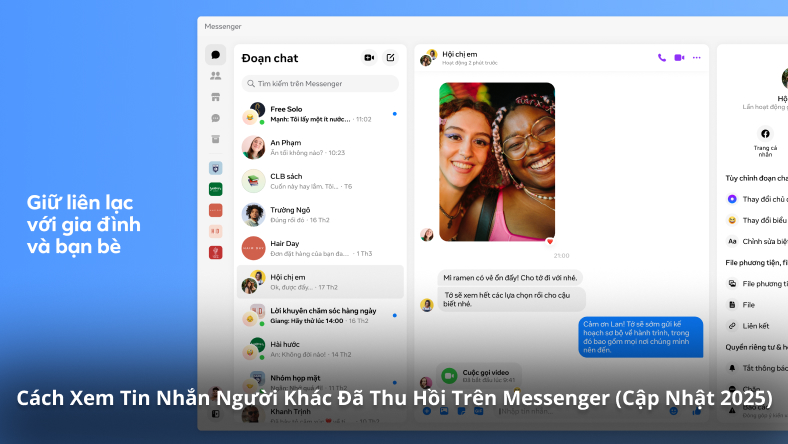







Thảo luận
Chưa có thảo luận nào về Bài viết Cách Tạo Dấu Chấm Trong Word Nhanh Chóng và Hiệu Quả